USB-накопители — это отличные инструменты резервного копирования, используемые для хранения и передачи данных. Иногда файлы на вашем USB-накопителе могут быть повреждены или вы случайно удалили свои файлы.
Сегодня мы расскажем вам, как восстановить удаленные файлы с USB-накопителя.
Что может привести к удалению файлов с USB-накопителя?
Существует несколько причин потери данных с USB, но некоторые из них включают в себя:
Другая программа удалила файл. По ошибке или намеренно удалили файл с USB-накопителя. Отключение USB-накопителя во время процесса передачи данных. Повреждение файлов в результате вирусных атак. Фрагментированная структура разделов на USB-накопителе.
Удаленные файлы на USB-накопителе нельзя восстановить в Корзине, в отличие от файлов, удаленных с локального диска/дисковода.
Если вы не можете найти файлы с накопителя в корзине, обратитесь к нашему специальному руководству.
Однако мы собрали методы, которые можно использовать для восстановления удаленных файлов с USB-накопителя.
Как восстановить удаленные файлы с USB-накопителя?
1. Используйте Командную строку для восстановления скрытых файлов с USB
1. Подключите USB-накопитель (с которого были удалены файлы) к компьютеру.
2. Нажмите клавиши Windows и R, чтобы запустить программу "Выполнить.
3. Введите cmd и нажмите клавишу Enter, чтобы открыть окно Командная строка.
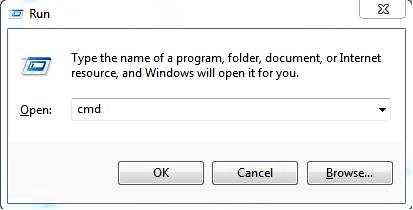
4. В окне Command Prompt введите следующую команду, заменив H на букву диска USB-накопителя: chkdsk H: /f
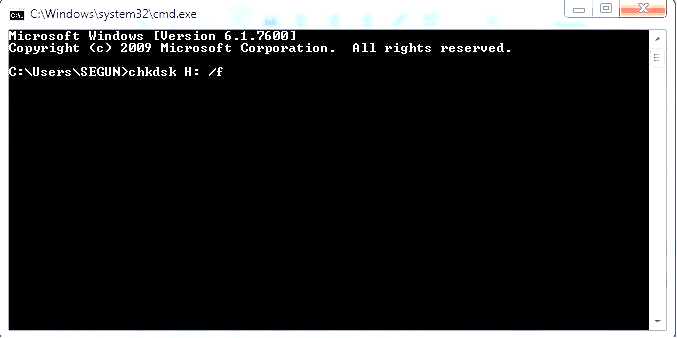
5. Нажмите Enter, чтобы запустить команду.
6. Теперь введите следующую команду: ATTRIB -H -R -S /S /D H:*.*
7. Нажмите Enter, чтобы запустить его.
8. Дождитесь завершения процесса.
9. После этой процедуры вы найдете все удаленные файлы во вновь созданной папке на USB-накопителе. Вы можете изменить расширение файла на нормальный формат, чтобы найденные файлы снова стали работоспособными.
Самый простой способ восстановить удаленные файлы с USB-накопителя — использовать Командную строку. Командная строка — это встроенное приложение Windows. Если у вас его нет, вместо него можно использовать Powershell.
Вы также можете опробовать это исправление на SD, HD или другом внешнем устройстве хранения данных.
Если у вас возникли проблемы с доступом к командной строке в качестве администратора, мы нашли правильное решение в нашей специальной статье.
2. Используйте инструмент для восстановления данных

Для восстановления удаленных файлов с USB-накопителя также можно использовать инструменты восстановления данных. Инструменты восстановления — это компьютерные программы, которые используются для восстановления навсегда удаленных файлов на ПК с Windows.
В компьютерном мире существует несколько инструментов для восстановления, некоторые из которых бесплатны, а другие — в основном премиум-класса.
Однако эти инструменты сканируют USB-накопитель с помощью эффективного алгоритма и восстанавливают удаленные файлы и папки на USB-накопителе.
Мы настоятельно рекомендуем Stellar Data Recovery выполнить это действие. Этот инструмент восстанавливает поврежденные и удаленные видео, изображения, документы и музыкальные файлы. Но это не единственная его функция.
Если вы хотите узнать больше об этом инструменте, не стесняйтесь, загляните в наш потрясающий обзор Stellar Data Recovery. Вы увидите, стоит ли она своих денег или нет.
Не забывайте, что функция глубокого сканирования предназначена для восстановления данных с отформатированных или поврежденных носителей.
Если программа не может найти данные при быстром сканировании, она автоматически переключается на глубокое сканирование.
Вот некоторые из них ключевые особенности:
Восстанавливает потерянные данные на всех устройствах и носителях Windows Встроенная поддержка восстановления данных на дисках RAW Восстанавливает документы, PDF-файлы, фотографии, видео и многое другое Позволяет выборочно восстанавливать файлы по вашему выбору Предварительный просмотр восстанавливаемых файлов для точного восстановления

Stellar Data Recovery
Используйте Stellar Data Recovery для восстановления документов, фотографий и видео с любого носителя, даже с поврежденного USB-накопителя! Бесплатный судПосетите веб-сайт
В заключение отметим, что любой из вышеперечисленных инструментов для восстановления файлов может помочь вам восстановить и удаленные файлы.
Кроме того, мы рекомендуем создавать резервные копии файлов в облачных хранилищах, чтобы расширить возможности их восстановления.
Надеемся, мы смогли помочь вам восстановить удаленные файлы с USB-накопителя? Если у вас возникли вопросы, вы можете оставить комментарий ниже.
